Sưu tầm bài viết của bạn llhhll ở trang macvn .com
Bải viết khá đầy đủ và chi tiết từ đơn giản đến chuyên sâu. Do đó bạn phải thật kiên nhẫn nếu muốn có hệ điều hành tuyệt vời này trên PC hay laptop của mình.
Phần cứng yêu cầu chung để cài LION 10.7:
+ CPU Intel Core 2 Duo, Core Quad, Core i3 i5 i7, Xeon.
Hiện chưa hỗ trợ P4, Core Duo, AMD. Intel Atom thì dùng DVD iATKOS L2 Lion.
+ RAM 2GB trở lên. Đề nghị có >3GB. Nếu có > 4GB thì tháo bớt. Cài xong lắp lại sau.
+ 1 Ổ cứng SATA ( AHCI mode chẳng hạn)
+ 1 phân vùng ổ cứng > 10GB để cài LION
+ VGA Intel HD 3000 Graphics / PCI-Ex , nếu dùng công nghệ optimus -> chỉnh BIOS dùng Intel HD
+ 1 ổ đọc DVD nếu cài bằng đĩa DVD.
+ có Bàn phím và chuột USB càng tốt, tháo hết các USB nào khác.
+ bước phụ, tùy máy: cài đặt BIOS-> ưu tiên DVD boot, ổ cứng SATA (AHCI mode), HPET 64bit mode, tắt kiểm tra nguồn, tắt Legacy USB, tắt wakeup from USB, không kết nối internet, Enable: Execute Disable bit & CPU XD, Limit CPUID Max: Disabled
- Đối với các bạn sở hữu PC có card đồ họa rời AMD, nVIDIA thì nên tìm hiểu trước xem có khả năng cài nhận full màn hình không?
Tổng hợp VGA tương thích MAC (hoặc không)
http://bit.ly/tsWeZp
Nếu nằm trong danh sách Unsupported cards thì thật đáng tiếc, bạn tự quyết.
khuyến nghị của tonymacx86 về cài MAC OS:http://tonymacx86.blogspot.com/2010/…c-os-x-on.html
Tổng hợp Thư viện phần cứng đã cài MAC LION 10.7
(hãy rất chú ý nếu có card đồ hoạ rời, họ có những mẹo nhỏ, lệnh boot)
+ Với Laptop (máy tính xách tay)
+ với Desktop (máy bàn)
Đĩa cài, phần mềm:
+ 1 DVD Mac OS X 10.7 Lion Install DVD for PC hoặc bộ cài bằng USB tùy ý, thêm đĩa mồi tùy theo trở ngại.
+ 1 Hiren’s Boot CD/DVD 14.0 trở lên để chia/format phân vùng
+ 1 USB chứa MultiBeast 4.0.2, Chameleon, kext … tùy bạn
+ phần mềm MAC Drive 8 cho windows -> đọc & ghi được phân vùng cài LION -> copy/xóa kext khi lỗi
Dưới đây là tiến trình cài cho PC thông thường nhất đang có Windows và phân vùng dữ liệu.
Phân vùng ổ cứng (chừa chỗ trống dành cài LION) bạn tự tìm hiểu các diễn đàn khi dùng: Acronis Disk Director / GParted … và nên để dạng unallocated. Acronis Disk Director rất hữu dụng và trực quan khi resize, split partition ngay trong windows.
Bước 1>. Format phân vùng cài LION.
- Bạn nên sử dụng gparted trong Linux, có trong Hiren’s boot 14 hoặc boot từ đĩa gparted-live-0.9.1-beta1
- Tiến hành với phân vùng unallocated:
+ nếu có 1 phân vùng dành sẵn, bạn có thể click vào, Delete > apply thành unallocated
+ Click vào dòng unallocated
+ Click vào New
+ Chọn Primary Partition và HFS+, đặt tên vd: OSX86
+ nhấn Add+ để xác nhận.
+ Nhấn Apply thực thi
+ Xong rồi > thoát > Restart > đổi đĩa DVD Lion hoặc đĩa mồi cho Lion vào để boot trực tiếp.
Tùy PC sẽ dùng các phím F10 , F11 hay F12 để gọi menu chọn ưu tiên boot. Ta chọn boot từ ổ DVD sau 5-10 giây bỏ đĩa vào.
Bước 2 > Boot đĩa cài
Load DVD bạn sẽ thấy:
Và đây là giao diện chọn phân vùng boot của Chameleon.
Ở đây bạn có thể dùng phím mũi tên trái – phải chọn ổ đĩa, đĩa DVD, USB sẽ đều hiện tên…
Từ đây bạn gõ lệnh luôn từ bàn phím:
-v
hoặc -v npci=0×2000
hoặc -v -x (safe mode)
hoặc -v GraphicsEnabler=No
-> lệnh -v busratio=21 sẽ tùy PC của bạn với CPU Intel Core i nào
Với CPU Intel Core i3 i5 i7 để tìm busratio , ta gõ vào Google rồi tìm kết quả đến Intel.
vd: tìm “Intel core i3 330″ ta có trang:
http://ark.intel.com/products/47663/Intel-Core-i3-330M-Processor-(3M-Cache-2_13-GHz)
Bạn tìm “Bus/Core Ratio” sẽ thấy con số 16. Vậy ta sẽ boot với lệnh -v busratio=16 chẳng hạn
-> Các lệnh boot trên đây bạn hãy thay đổi tùy theo quá trình boot với PC có thành công hay không. Thử các lệnh khác nhau nếu gặp lỗi xuất hiện panic hoặc dừng hoàn toàn quá trình boot sau 30-40 phút (tức là bạn thấy đèn báo ổ cứng kông nháy hoặc không xuất hiện thêm dòng báo lệnh nào).
… rồi nhấn Enter để xem chuyện gì sắp tới…
Nếu không gõ lệnh, chọn ổ đĩa rồi nhấn phím mũi tên ↓ sẽ có menu sau
–> Muốn boot vào windows thì chỉ việc dùng phím mũi tên , trỏ tới ổ cài windows rồi nhấn Enter
Sau Enter là quá trình đọc thông số phần cứng & Load kext (driver)
Bạn sẽ thấy cuối quá trình boot thành công (15-25 phút nếu dùng DVD), nạp phân vùng NTFS / FAT32
Nếu không, bạn sẽ thấy câu từ như: panic (cpu 0… , System uptime in nanoseconds …. Đây là thông báo lỗi, có thể là do tương thích phần cứng và kext. Phía trên những câu từ này sẽ là các lỗi liên quan. Để gỡ rối, bạn có thể chụp hình lỗi rồi hỏi diễn đàn.
-> Bạn chỉ có thể giữ nút nguồn đến khi PC tắt hẳn. Đợi vài giây rồi start boot DVD lại. Thử lại với lệnh boot khác. ví dụ bạn sẽ chuyển từ -v sang -v -x hoặc những lệnh khác mà bạn tìm thấy sẽ thích hợp.
Bước 3> Cài đặt LION
Một lời chào mừng bạn
Lúc này nếu có bàn phím & chuột USB thì bạn nên cắm vào mà dùng.
Giờ ta cần format lại phân vùng cài. Bạn click vào menu:
Cột trái click chọn ổ cài ( đã format HFS+ bước trước rồi) rồi nhấn Erase
Chọn format MAC OS Extended (Journaled)
Xác nhận Erase
Giờ thì thoát DiskUltility
Ta tiếp tục
Bạn sẽ thấy liệt kê các ổ đĩa
Chỉ cần click chọn đúng. Nút Customize thì bạn nghịch thử đi.
Quá trình cài đặt có thể đến hơn 25 phút. Bạn nên làm điều gì khác có ích hơn là ngồi ngắm.
Tèn ten, xong 1 bước rùi. Restart nào.
Bước 4 > Cài đặt khởi đầu
Tiếp tục boot bằng đĩa DVD cài đấy nha.
- Dùng phím mũi tên di chuyển trái phải tới vị trí ổ cài Lion. Sau đó gõ lệnh boot như lúc đầu tiên bạn dùng để boot đĩa cài ấy.
- Xong rồi nhấn Enter và xem diễn biến…
Tương tự lúc đầu, cuối quá trình nạp hệ điều hành sẽ là thông tin về phân vùng NTFS
Nếu đợi quá lâu mà không qua được, hay bị panic thì bạn lại boot lại bước 4 với câu lệnh khác.
- Tiếp nào, chào mừng đến với MAC OS
Chọn US cho nhanh
Ai dùng bàn phím Đức, Nhật … gì thì chỉnh. Còn lại đa số dùng bàn phím QWERTY nên
Phần chọn liên mạng này có thể thêm vào 8.8.8.8 DNS của Google. Đừng chỉnh gì thêm nữa, vì chưa chắc Lion nhận network card của PC đâu.
Mới có MAC thôi khỏi sync, để sau hẵng.
Bước này thì cho qua luôn, đừng cố điền Apple ID vào nhé.
Khai báo tên tuổi, ví dụ:
Nếu không muốn khai báo hết, cứ Continue
Giờ thì tạo tài khoản Administrator, tùy bạn nhé.
Bắt buộc phải gõ mật khẩu, mới cài thì để số đơn giản thôi. Nếu password phức tạp thì mỗi khi cài phần mềm, chỉnh MAC cần đến sẽ mệt đấy.
Chọn múi giờ, thành phố
Giờ thì đăng nhập, gõ mật khẩu mới đặt vào, nhấn Enter.
Yahoo! MAC Lion OS X ta hằng mong ước
Bước 5> Cài đặt để boot từ ổ cứng, không dùng DVD mồi.
Quá trình này gồm:
-> chặng đường còn dài để đạt độ ổn định với Lion OS X.
Nào ta cùng thử:
- Đầu tiên, để tiện cài-sửa nên làm các ổ đĩa xuất hiện ở Desktop.
Bạn trỏ lên thanh menu và
Chọn như hình, lập tức sẽ thấy các ổ đĩa xuất hiện
Giờ thì click đúp vào DVD MAC OS X Lion
Click đúp mở Post Install ta thấy
Trong MAC, phần mềm thực thi sẽ hiển thị dạng Icon và gọi là Application. Thực chất là folder *.App Click đúp sử dụng như trong windows với *.exe
File *.dmg là dạng đóng gói, khi click đúp sẽ mở ra 1 ổ đĩa chứa .App hay .pkg cùng file rich text tùy
Ngay lúc này, ta quan tâm đến MultiBeast, Chimera hoặc Chameleon, Kext Utility, PlistEditorPro,
1/ Cài đặt bootloader
Bạn chọn Chimera hoặc Chamleon (tính năng tương đương). Click đúp để tiến hành cài đặt theo bước yêu cầu. Quá trình cài sẽ hỏi mật khẩu đăng nhập của bạn để xác nhận. Đấy là cài tự động.
Mình thì chọn cài đặt bằng dòng lệnh trong Terminal, chắc ăn 100% boot từ ổ cứng.
+ giải nén và copy folder i386 (download đính kèm, giải nén trước cũng được) ra Desktop
+ Trong các Icon ở màn hình Desktop, chọn LaunchPad > click Utilities > Terminal
+ gõ vào các lệnh tuần tự, sau mỗi lệnh (in đậm) nhấn Enter để thực hiện:
sudo -s
gõ vào mật khẩu của bạn
diskutil list
ta chú ý đến phân vùng cài Lion. Ví dụ đĩa cứng số 0, phân vùng 2 thì được nhận diện là disk0s2 Điều này ảnh hưởng lệnh dưới
gõ cd (và 1 dấu cách) tiếp theo click giữ folder i386 từ Desktop, rồi kéo vào ngay sau cd .Xong nhấn Enter
fdisk -f boot0 -u -y /dev/rdisk0
dd if=boot1h of=/dev/rdisk0s2
cp boot /
sudo fdisk -e /dev/disk0
f 2
write
y
exit
Để dễ hiểu, bạn xem hình và chú ý màu vàng- câu lệnh, màu xanh-chỉ ra ổ cài Lion và vị trí trong câu lệnh, màu đỏ-đường dẫn folder i386
Extra là folder nằm ở ổ cài MAC, bổ trợ cho bootloader giả lập phần cứng MAC và có ảnh hưởng đến cách thức Lion vận hành, tốc độ và ổn định nhờ các file:
+ smbios.plist chứa thông số phần cứng của PC , chọn theo máy MAC thực có cấu hình gần nhất theo CPU và card VGA
llhhll đã tổng hợp cấu hình CPU, VGA của máy MAC thực tại
http://pastebin.com/n4KkE0fD
-> search CPU cấu trúc gần nhất vd Core i3 thế hệ 1 rồi quan tâm đến VGA, on board là Intel HD Graphics 3000 Còn đồ họa rời nVIDIA hay AMD bạn phải tự nắm được. -> tìm được tên vd iMac12,1 Nhớ tên này để dùng trong MultiBeast.
+ com.apple.Boot.plist (dùng với Chameleon hay Chimera bản cũ bạn tìm thấy trong DVD này) hay org.chameleon.Boot.plist (nếu bạn dùng bootloader mới nhất)
2 file này chỉ khác nhau về tên. Nội dung chứa lệnh để bootloader thực thi.
+ file DSDT.aml chứa nội dung 1 phần BIOS. Ta phải chỉnh sửa lại file này để gần với máy MAC nhất. Đây cũng là việc khó xơi nhất. Bạn có thể tìm thấy bàn luận fix/patch DSDT.aml tại các topic “chú ý” tại diễn đàn macvn, forum Thiết lập táo trên PC.
http://bit.ly/s20nzL
http://bit.ly/rRZtSX
http://bit.ly/txCLzR
+ Folder “Themes” chứa folder “Default” chính là giao diện bạn thấy lúc chọn ổ đĩa boot đấy. Cái này thay tùy ý vì đa số là ảnh PNG, bạn có thể chỉnh lại ảnh nền, icon…
+ Folder “Extensions” chứa kext bổ trợ ngoài kext gốc của Apple, mục đích sử dụng được phần cứng nào đó của PC. VỚi Lion thì ta copy hết kext vào hệ thống: /System/Library/Extensions/
*Bạn có thể dùng Extra Folder Installer để tạo Extra tự động, rất đơn giản:
http://bit.ly/vJfLVW
(có com.apple.Boot.plist, smbios, FakeSMC, IOAHCIBlockStorage, Themes..)
** Ở đây mình sẽ hướng dẫn dùng MultiBeast của DVD để tự cài folder Extra.
Click vào các ► để thấy nội dung khác. Chọn cái nào cài thì click vào ô vuông trống tại dòng đó. Vài điểm chú ý như sau:
Ta có thể thử xem có âm thanh không, bằng cách chọn VoodooHDA
Cài FakeSMC
Cài NullCPUPowerManagement, bootloader có thể k cần nữa (đã làm bước trước)
Chọn smbios là lúc này đây. Dò theo tên máy Apple bạn đã ưng ý
Chọn theme giao diện boot tùy ý, cài thêm 2 App khác rồi Continue
Tiếp đến nhấn Install và khi hỏi mật khẩu thì điền vào xác nhận cài đặt
Bạn đợi chút xíu sẽ có thông báo “The installation was successful” > nhấn Close.
- Ví dụ cài phần mềm App từ .dmg:
Click đúp vào PlistEditorPro.dmg sẽ mở ra
-> Click giữ kéo thả file này vào địa chỉ Applications. Ngay sau đó, bạn có thể click vào Applications để mở ra thư mục cài App trong ổ cài LION.
-> PlistEditor Pro dùng để mở và chỉnh sửa file dạng .plist
Tiện đây thì bạn có thể thấy ShowAllFiles. Hãy Click đúp để mở khả năng xem file ẩn trong Lion
Nhấn Show
Đợi giây lát các cửa sổ Finder sẽ tự mở lại, bạn sẽ thấy nhiều “Icon mờ”
Click Icon ổ đĩa cài LION ngoài Desktop, ta sẽ thấy folder Extra
Và nội dung file smbios.plist, click đúp sẽ mở bởi PlistEditor
- Chi tiết nội dung smbios.plist bạn xem http://bit.ly/w11iH6
- File com.apple.Boot.plist dùng kèm với Chameleon hay Chimera lấy từ DVD. Còn nếu bạn tải bản mới nhất thì dùng org.chameleon.Boot.plist
Chỉ là thay đổi tên thôi, nội dung lệnh như nhau.
- Nếu bạn cài bootloader theo cách dùng Terminal mình hướng dẫn thì bạn phải dùng org.chameleon.Boot.plist
- Nên copy file này ra Desktop trước, chỉnh sửa rồi copy / paste vào Extra sau. Mình đính kèm cuối bài, có thể lấy về dùng ngay.
- Chi tiết, cách dùng lệnh trong com.apple.Boot.plist xem ở
http://bit.ly/sXgXbs
http://bit.ly/rARXLa
- com.apple.Boot.plist sửa với App Lizard trong Post Install ở đĩa DVD
- org.chameleon.Boot.plist sửa với Chameleon Wizard
Nếu thích theme boot của đĩa DVD, vào DVD > Extra > Themes > copy folder “Default” vào /Extra/
* Cài Chameleon, sửa file trong /Extra/ bạn dùng Chameleon Wizard rất tiện. Xem hướng dẫn
http://bit.ly/uhUkGr
http://bit.ly/utgH3p
- DSDT.aml để sau này đi, khi có hiểu biết thì cài vào.
- Ngân hàng DSDT.aml cho thành viên Tonymacx86 http://bit.ly/sTU0EV
- Kext hiểu nôm na như driver điều khiển phần cứng. Trong Lion thì nên copy vào theo đường dẫn/System/Library/Extensions/ gọi tắt /S/L/E/
- Mỗi lần copy / xóa (move to trash) đều đòi hỏi mật khẩu và Repair permissions (hiểu nôm na là xác thực quyền quản trị với file lạ /sự thay đổi file nào đó) để LION có thể nạp lúc boot khởi động.
- Để cài kext, đơn giản là copy + paste vào /S/L/E/ rồi Repair permission hoặc dùng kext helper b7
- Repair permission bằng DiskUtility hoặc Kext Utility (tốt, nhanh)
- Chỉ sử dụng kext của MAC Lion thì PC của bạn không thể / không nhận đủ phần cứng trong Lion. Do đó bạn sẽ thấy vì sao người ta phải cài thêm một số kext tên như FakeSMC, các kext của Voodoo, rồi SleepEnabler, NullCPUPower… các kext về Wireless, Sound… và chúng đều có mối liên hệ với DSDT.aml, com.apple.Boot.plist thậm chí là smbios.
Với những ai dùng bàn phím PS/2, chuột PS/2, Trackpad thì mở DVD và vào đường dẫn /S/L/E/ copy lấy 2 kext: AppleAPCIPS2Nub và ApplePS2Controller
vào /S/L/E/ của LION
* Repair permission bằng DiskUtility
* Repair permission bằng Kext Utility
Click đúp Kext Utility trong folder Applications, điền mật khẩu và đợi:
Sau khi Repair permission thì tiến hành rebuild kext cache. Vì sao?
-> Giảm thiểu thời gian boot
->Vì khi không làm bước này thì quá trình boot bạn sẽ thấy hiển thị chameleon load đến vài trang kext trong /S/L/E/ như lúc bạn mới boot DVD cài vậy
+ cách sử dụng Terminal
gõ vào
nhấn Enter, rồi điền mật khẩu và lại nhấn enter. Đợi tạo *.mkext xong thì gõ exit , nhấn Enter và thoát Terminal.
( nên copy rồi paste vào file text, lưu vào USB hoặc ổ DATA của bạn ở nơi dễ thấy -> có thể copy-paste vào Terminal trong LION)
Thí dụ như sau là ổn:
Nếu thấy 1 thông báo quá dài, nhiều dòng thì nên chuyển đổi 2 cách Repair permission. Rồi chạy lại Terminal.
- Khi dùng terminal với lệnh đã sử dụng trước đó, k cần gõ lại, chỉ cần dùng phím trỏ lên ↑ Thấy đúng thì nhấn Enter.
+ Cách dùng lệnh trong org.chameleon.Boot.plist
Dùng với Chameleon mới nhất: UseKernelCache=Yes
Xem thảo luận ở http://bit.ly/vp4QoY
Chà chà, vậy là bạn đã đi được nửa đường rồi đây. Những gì đã qua là bước cơ bản nhất, chỉ để “ra vào coi chơi” MAC OS Lion mà thôi.
Kể sơ thế đã. Giờ thì bỏ DVD ra, thử boot trực tiếp từ ổ cứng coi sao. Nếu không ổn:
+ không thấy gì, hay chỉ có 1 nháy chuột –> dùng DVD mồi boot lại -> cài lại Chameleon.
+ bị panic tại đâu thì ghi / chụp lại rồi hỏi diễn đàn. Hoặc vào windows, có cài MacDrive 8 để có thể sửa-xóa-copy-paste kext trong vùng cài MAC. Ví dụ xóa/thay kext rồi reboot MAC Lion.
Nếu quá trình boot lại có thể vào lại Lion bình thường, bạn có thể sao lưu lại phân vùng cài LION này. Phần mềm ưa chuộng xưa nay là Ghost (Hiren boot 14) hoặc Carbon copy cloner
- Muốn cài thêm kext để nhận thêm phần cứng nào đó thì làm với từng phần cứng. Khi gặp panic thì bạn biết ngay lỗi ra sao để hỏi/sửa chữa. Thường kết hợp nhận phần cứng & DSDT.aml Hãy hỏi vào diễn đàn để được tư vấn gỡ rối.
Lưu ý phần mềm tải về, trong windows thấy tên dạng *.dmg hay *.pkg hay folder tên *.app thì kệ nó. Đặc biệt là file nén *.rar thì nên giải nén ra trước khi dùng trong Lion. Còn file nén *.zip thì click đúp luôn trong Lion để giải nén.
DVD Mac OS X 10.7 Lion Install DVD for PC
http://macvn.com/forums/showthread.php?t=49578
(cùng đĩa mồi – nhưng có vẻ không cần thiết. Cách ghi ra DVD / USB xem bài #4)
1/. Các phần mềm, công cụ cần thiết:
* Extra Folder Installer giúp bạn tạo Extra tự động, rất đơn giản: new
http://bit.ly/vJfLVW
(gồm com.apple.Boot.plist, smbios, FakeSMC, IOAHCIBlockStorage, Themes..)
- Ngân hàng DSDT.aml (đã fix, search theo mainboard) cho thành viên forum Tonymacx86.com http://bit.ly/sTU0EVnew
** org.chameleon.Boot.plist đính kèm tại bài 1 hoặc:
http://www.mediafire.com/?q7f68b33hoon341
(khuyến nghị vì mình đã thêm vài lệnh cơ bản)
*** Folder i386 để bạn tự cài Chameleon bằng Terminal như hướng dẫn
http://bit.ly/umcU9c
Bootloader ( boot MAC, dual boot MAC-Windows) mới nhất hỗ trợ LION 10.7
-> Chimera 1.6 bootloader (tương tự Chameleon, FaceTime fix) tốt nhất, new
-> Chameleon 2.1 r1706 fix load Hibernate new
-> Kext Utility
-> MultiBeast 4.1 Lion new fix VGA ATI, nVIDIA
KextBeast dùng để cài kext thuận tiện new
Chameleon Wizard http://bit.ly/vRqcvw new
-> cài Chameleon, sửa org.chameleon.Boot.plist, smbios.plist, download theme
http://bit.ly/uhUkGr (hướng dẫn)
http://bit.ly/utgH3p
Cài đặt driver Kext đơn giản với Kext Wizard 3.7.10
Java Runtime for Mac OS X Lion 10.7 -> để chạy các app cần Java (DSDT Editor, DSDT AutoPatcher…)
http://bit.ly/tUeBBu
Phần mềm BetterZip 2 giải nén rất trực quan, cho coi trước nội dung bên trong, cho phép click kéo-thả giải nén từng phần.
http://bit.ly/rTtgCt
Sao lưu ổ cài LION với Carbon Copy Cloner
http://www.bombich.com/software/download_ccc.php
Hướng dẫn http://help.bombich.com/kb
2/. Công cụ phân chia ổ đĩa, cứu hộ:
DVD Hiren’s Boot 14.1 có Mini windows 7, có GParted, Acronis… và mini XP luôn
-> gồm 5 phần, bạn dùng FFSJ.exe trong windows để nối lại thành .ISO rồi làm USB boot hoặc DVD.
http://www.mediafire.com/download.php?r3hr376fb9jb055
http://www.mediafire.com/download.php?9rhr0ukkzthm6t3
http://www.mediafire.com/download.php?af771koc5an0agc
http://www.mediafire.com/download.php?pbjfdipi4lzdeo5
http://www.mediafire.com/download.php?kbeew2zkwa8dwjv
Tạo USB chứa Gparted live
http://tuxboot.org/download/files-on-sf.php
GParted live 0.9.1-1 (file ISO đĩa boot có GParted)
http://bit.ly/rsVrqd
3/. MAC OS X Lion muốn ghi-xóa được với ổ NTFS thì dùng 1 trong 2 phần mềm
- Paragon NTFS for MAC 9.0
http://www.wupload.com/file/43565749
- Tuxera NTFS for Mac
http://www.tuxera.com/mac/tuxerantfs_2011.4.2.dmg
Có thể dùng kèm với MacFUSE 2.2.1
http://www.macupdate.com/download/23…Tuxera-2.2.dmg
4/. Phần mềm cho windows
MacDrive 9 – Trial 7 days
http://download.mediafour.com/macdrive9?type=trial
MacDrive 8.0.7.38 full -> đọc-ghi-xóa file của MAC LION
http://bit.ly/w3eTrC
TransMac 10.1 -> đọc-ghi file *.dmg , ISO -> CD/DVD/ USB
http://www.acutesystems.com/tmac/tmsetup.exe
FlashBoot 2 -> tạo USB boot từ file ISO
http://www.prime-expert.com/flashboot/index.php
cài dùng thử http://bit.ly/u3Ugxl
hay chạy trực tiếp http://bit.ly/uF2TvO
Bải viết khá đầy đủ và chi tiết từ đơn giản đến chuyên sâu. Do đó bạn phải thật kiên nhẫn nếu muốn có hệ điều hành tuyệt vời này trên PC hay laptop của mình.
Phần cứng yêu cầu chung để cài LION 10.7:
+ CPU Intel Core 2 Duo, Core Quad, Core i3 i5 i7, Xeon.
Hiện chưa hỗ trợ P4, Core Duo, AMD. Intel Atom thì dùng DVD iATKOS L2 Lion.
+ RAM 2GB trở lên. Đề nghị có >3GB. Nếu có > 4GB thì tháo bớt. Cài xong lắp lại sau.
+ 1 Ổ cứng SATA ( AHCI mode chẳng hạn)
+ 1 phân vùng ổ cứng > 10GB để cài LION
+ VGA Intel HD 3000 Graphics / PCI-Ex , nếu dùng công nghệ optimus -> chỉnh BIOS dùng Intel HD
+ 1 ổ đọc DVD nếu cài bằng đĩa DVD.
+ có Bàn phím và chuột USB càng tốt, tháo hết các USB nào khác.
+ bước phụ, tùy máy: cài đặt BIOS-> ưu tiên DVD boot, ổ cứng SATA (AHCI mode), HPET 64bit mode, tắt kiểm tra nguồn, tắt Legacy USB, tắt wakeup from USB, không kết nối internet, Enable: Execute Disable bit & CPU XD, Limit CPUID Max: Disabled
- Đối với các bạn sở hữu PC có card đồ họa rời AMD, nVIDIA thì nên tìm hiểu trước xem có khả năng cài nhận full màn hình không?
Tổng hợp VGA tương thích MAC (hoặc không)
http://bit.ly/tsWeZp
Nếu nằm trong danh sách Unsupported cards thì thật đáng tiếc, bạn tự quyết.
khuyến nghị của tonymacx86 về cài MAC OS:http://tonymacx86.blogspot.com/2010/…c-os-x-on.html
Tổng hợp Thư viện phần cứng đã cài MAC LION 10.7
(hãy rất chú ý nếu có card đồ hoạ rời, họ có những mẹo nhỏ, lệnh boot)
+ Với Laptop (máy tính xách tay)
+ với Desktop (máy bàn)
Đĩa cài, phần mềm:
+ 1 DVD Mac OS X 10.7 Lion Install DVD for PC hoặc bộ cài bằng USB tùy ý, thêm đĩa mồi tùy theo trở ngại.
+ 1 Hiren’s Boot CD/DVD 14.0 trở lên để chia/format phân vùng
+ 1 USB chứa MultiBeast 4.0.2, Chameleon, kext … tùy bạn
+ phần mềm MAC Drive 8 cho windows -> đọc & ghi được phân vùng cài LION -> copy/xóa kext khi lỗi
Dưới đây là tiến trình cài cho PC thông thường nhất đang có Windows và phân vùng dữ liệu.
Phân vùng ổ cứng (chừa chỗ trống dành cài LION) bạn tự tìm hiểu các diễn đàn khi dùng: Acronis Disk Director / GParted … và nên để dạng unallocated. Acronis Disk Director rất hữu dụng và trực quan khi resize, split partition ngay trong windows.
Bước 1>. Format phân vùng cài LION.
- Bạn nên sử dụng gparted trong Linux, có trong Hiren’s boot 14 hoặc boot từ đĩa gparted-live-0.9.1-beta1
- Tiến hành với phân vùng unallocated:
+ nếu có 1 phân vùng dành sẵn, bạn có thể click vào, Delete > apply thành unallocated
+ Click vào dòng unallocated
+ Click vào New
+ Chọn Primary Partition và HFS+, đặt tên vd: OSX86
+ nhấn Add+ để xác nhận.
+ Nhấn Apply thực thi
+ Xong rồi > thoát > Restart > đổi đĩa DVD Lion hoặc đĩa mồi cho Lion vào để boot trực tiếp.
Tùy PC sẽ dùng các phím F10 , F11 hay F12 để gọi menu chọn ưu tiên boot. Ta chọn boot từ ổ DVD sau 5-10 giây bỏ đĩa vào.
Bước 2 > Boot đĩa cài
Load DVD bạn sẽ thấy:
Và đây là giao diện chọn phân vùng boot của Chameleon.
Ở đây bạn có thể dùng phím mũi tên trái – phải chọn ổ đĩa, đĩa DVD, USB sẽ đều hiện tên…
Từ đây bạn gõ lệnh luôn từ bàn phím:
-v
hoặc -v npci=0×2000
hoặc -v -x (safe mode)
hoặc -v GraphicsEnabler=No
-> lệnh -v busratio=21 sẽ tùy PC của bạn với CPU Intel Core i nào
Với CPU Intel Core i3 i5 i7 để tìm busratio , ta gõ vào Google rồi tìm kết quả đến Intel.
vd: tìm “Intel core i3 330″ ta có trang:
http://ark.intel.com/products/47663/Intel-Core-i3-330M-Processor-(3M-Cache-2_13-GHz)
Bạn tìm “Bus/Core Ratio” sẽ thấy con số 16. Vậy ta sẽ boot với lệnh -v busratio=16 chẳng hạn
-> Các lệnh boot trên đây bạn hãy thay đổi tùy theo quá trình boot với PC có thành công hay không. Thử các lệnh khác nhau nếu gặp lỗi xuất hiện panic hoặc dừng hoàn toàn quá trình boot sau 30-40 phút (tức là bạn thấy đèn báo ổ cứng kông nháy hoặc không xuất hiện thêm dòng báo lệnh nào).
… rồi nhấn Enter để xem chuyện gì sắp tới…
Nếu không gõ lệnh, chọn ổ đĩa rồi nhấn phím mũi tên ↓ sẽ có menu sau
–> Muốn boot vào windows thì chỉ việc dùng phím mũi tên , trỏ tới ổ cài windows rồi nhấn Enter
Sau Enter là quá trình đọc thông số phần cứng & Load kext (driver)
Bạn sẽ thấy cuối quá trình boot thành công (15-25 phút nếu dùng DVD), nạp phân vùng NTFS / FAT32
Nếu không, bạn sẽ thấy câu từ như: panic (cpu 0… , System uptime in nanoseconds …. Đây là thông báo lỗi, có thể là do tương thích phần cứng và kext. Phía trên những câu từ này sẽ là các lỗi liên quan. Để gỡ rối, bạn có thể chụp hình lỗi rồi hỏi diễn đàn.
-> Bạn chỉ có thể giữ nút nguồn đến khi PC tắt hẳn. Đợi vài giây rồi start boot DVD lại. Thử lại với lệnh boot khác. ví dụ bạn sẽ chuyển từ -v sang -v -x hoặc những lệnh khác mà bạn tìm thấy sẽ thích hợp.
Bước 3> Cài đặt LION
Một lời chào mừng bạn
Lúc này nếu có bàn phím & chuột USB thì bạn nên cắm vào mà dùng.
Giờ ta cần format lại phân vùng cài. Bạn click vào menu:
Cột trái click chọn ổ cài ( đã format HFS+ bước trước rồi) rồi nhấn Erase
Chọn format MAC OS Extended (Journaled)
Xác nhận Erase
Giờ thì thoát DiskUltility
Ta tiếp tục
Bạn sẽ thấy liệt kê các ổ đĩa
Chỉ cần click chọn đúng. Nút Customize thì bạn nghịch thử đi.
Quá trình cài đặt có thể đến hơn 25 phút. Bạn nên làm điều gì khác có ích hơn là ngồi ngắm.
Tèn ten, xong 1 bước rùi. Restart nào.
Bước 4 > Cài đặt khởi đầu
Tiếp tục boot bằng đĩa DVD cài đấy nha.
- Dùng phím mũi tên di chuyển trái phải tới vị trí ổ cài Lion. Sau đó gõ lệnh boot như lúc đầu tiên bạn dùng để boot đĩa cài ấy.
- Xong rồi nhấn Enter và xem diễn biến…
Tương tự lúc đầu, cuối quá trình nạp hệ điều hành sẽ là thông tin về phân vùng NTFS
Nếu đợi quá lâu mà không qua được, hay bị panic thì bạn lại boot lại bước 4 với câu lệnh khác.
- Tiếp nào, chào mừng đến với MAC OS
Chọn US cho nhanh
Ai dùng bàn phím Đức, Nhật … gì thì chỉnh. Còn lại đa số dùng bàn phím QWERTY nên
Phần chọn liên mạng này có thể thêm vào 8.8.8.8 DNS của Google. Đừng chỉnh gì thêm nữa, vì chưa chắc Lion nhận network card của PC đâu.
Mới có MAC thôi khỏi sync, để sau hẵng.
Bước này thì cho qua luôn, đừng cố điền Apple ID vào nhé.
Khai báo tên tuổi, ví dụ:
Nếu không muốn khai báo hết, cứ Continue
Giờ thì tạo tài khoản Administrator, tùy bạn nhé.
Bắt buộc phải gõ mật khẩu, mới cài thì để số đơn giản thôi. Nếu password phức tạp thì mỗi khi cài phần mềm, chỉnh MAC cần đến sẽ mệt đấy.
Chọn múi giờ, thành phố
Giờ thì đăng nhập, gõ mật khẩu mới đặt vào, nhấn Enter.
Yahoo! MAC Lion OS X ta hằng mong ước
Bước 5> Cài đặt để boot từ ổ cứng, không dùng DVD mồi.
Quá trình này gồm:
Trích:
| 1/ Cài đặt bootloader: chọn Chameleon hoặc Chimera (lấy từ đĩa DVD hoặc lấy từ USB / trong ổ cứng đã tải về) 2/ Cài thêm folder Extra 3/ Repair permission & rebuild kext cache. 4/ Reboot kiểm tra & sao lưu phân vùng cài Lion. |
Nào ta cùng thử:
- Đầu tiên, để tiện cài-sửa nên làm các ổ đĩa xuất hiện ở Desktop.
Bạn trỏ lên thanh menu và
Chọn như hình, lập tức sẽ thấy các ổ đĩa xuất hiện
Giờ thì click đúp vào DVD MAC OS X Lion
Click đúp mở Post Install ta thấy
Trong MAC, phần mềm thực thi sẽ hiển thị dạng Icon và gọi là Application. Thực chất là folder *.App Click đúp sử dụng như trong windows với *.exe
File *.dmg là dạng đóng gói, khi click đúp sẽ mở ra 1 ổ đĩa chứa .App hay .pkg cùng file rich text tùy
Ngay lúc này, ta quan tâm đến MultiBeast, Chimera hoặc Chameleon, Kext Utility, PlistEditorPro,
1/ Cài đặt bootloader
Bạn chọn Chimera hoặc Chamleon (tính năng tương đương). Click đúp để tiến hành cài đặt theo bước yêu cầu. Quá trình cài sẽ hỏi mật khẩu đăng nhập của bạn để xác nhận. Đấy là cài tự động.
Mình thì chọn cài đặt bằng dòng lệnh trong Terminal, chắc ăn 100% boot từ ổ cứng.
+ giải nén và copy folder i386 (download đính kèm, giải nén trước cũng được) ra Desktop
+ Trong các Icon ở màn hình Desktop, chọn LaunchPad > click Utilities > Terminal
+ gõ vào các lệnh tuần tự, sau mỗi lệnh (in đậm) nhấn Enter để thực hiện:
sudo -s
gõ vào mật khẩu của bạn
diskutil list
ta chú ý đến phân vùng cài Lion. Ví dụ đĩa cứng số 0, phân vùng 2 thì được nhận diện là disk0s2 Điều này ảnh hưởng lệnh dưới
gõ cd (và 1 dấu cách) tiếp theo click giữ folder i386 từ Desktop, rồi kéo vào ngay sau cd .Xong nhấn Enter
fdisk -f boot0 -u -y /dev/rdisk0
dd if=boot1h of=/dev/rdisk0s2
cp boot /
sudo fdisk -e /dev/disk0
f 2
write
y
exit
Để dễ hiểu, bạn xem hình và chú ý màu vàng- câu lệnh, màu xanh-chỉ ra ổ cài Lion và vị trí trong câu lệnh, màu đỏ-đường dẫn folder i386
*****
2/ Cài thêm folder ExtraExtra là folder nằm ở ổ cài MAC, bổ trợ cho bootloader giả lập phần cứng MAC và có ảnh hưởng đến cách thức Lion vận hành, tốc độ và ổn định nhờ các file:
+ smbios.plist chứa thông số phần cứng của PC , chọn theo máy MAC thực có cấu hình gần nhất theo CPU và card VGA
llhhll đã tổng hợp cấu hình CPU, VGA của máy MAC thực tại
http://pastebin.com/n4KkE0fD
-> search CPU cấu trúc gần nhất vd Core i3 thế hệ 1 rồi quan tâm đến VGA, on board là Intel HD Graphics 3000 Còn đồ họa rời nVIDIA hay AMD bạn phải tự nắm được. -> tìm được tên vd iMac12,1 Nhớ tên này để dùng trong MultiBeast.
+ com.apple.Boot.plist (dùng với Chameleon hay Chimera bản cũ bạn tìm thấy trong DVD này) hay org.chameleon.Boot.plist (nếu bạn dùng bootloader mới nhất)
2 file này chỉ khác nhau về tên. Nội dung chứa lệnh để bootloader thực thi.
+ file DSDT.aml chứa nội dung 1 phần BIOS. Ta phải chỉnh sửa lại file này để gần với máy MAC nhất. Đây cũng là việc khó xơi nhất. Bạn có thể tìm thấy bàn luận fix/patch DSDT.aml tại các topic “chú ý” tại diễn đàn macvn, forum Thiết lập táo trên PC.
http://bit.ly/s20nzL
http://bit.ly/rRZtSX
http://bit.ly/txCLzR
+ Folder “Themes” chứa folder “Default” chính là giao diện bạn thấy lúc chọn ổ đĩa boot đấy. Cái này thay tùy ý vì đa số là ảnh PNG, bạn có thể chỉnh lại ảnh nền, icon…
+ Folder “Extensions” chứa kext bổ trợ ngoài kext gốc của Apple, mục đích sử dụng được phần cứng nào đó của PC. VỚi Lion thì ta copy hết kext vào hệ thống: /System/Library/Extensions/
*Bạn có thể dùng Extra Folder Installer để tạo Extra tự động, rất đơn giản:
http://bit.ly/vJfLVW
(có com.apple.Boot.plist, smbios, FakeSMC, IOAHCIBlockStorage, Themes..)
** Ở đây mình sẽ hướng dẫn dùng MultiBeast của DVD để tự cài folder Extra.
Click vào các ► để thấy nội dung khác. Chọn cái nào cài thì click vào ô vuông trống tại dòng đó. Vài điểm chú ý như sau:
Ta có thể thử xem có âm thanh không, bằng cách chọn VoodooHDA
Cài FakeSMC
Cài NullCPUPowerManagement, bootloader có thể k cần nữa (đã làm bước trước)
Chọn smbios là lúc này đây. Dò theo tên máy Apple bạn đã ưng ý
Chọn theme giao diện boot tùy ý, cài thêm 2 App khác rồi Continue
Tiếp đến nhấn Install và khi hỏi mật khẩu thì điền vào xác nhận cài đặt
Bạn đợi chút xíu sẽ có thông báo “The installation was successful” > nhấn Close.
- Ví dụ cài phần mềm App từ .dmg:
Click đúp vào PlistEditorPro.dmg sẽ mở ra
-> Click giữ kéo thả file này vào địa chỉ Applications. Ngay sau đó, bạn có thể click vào Applications để mở ra thư mục cài App trong ổ cài LION.
-> PlistEditor Pro dùng để mở và chỉnh sửa file dạng .plist
Tiện đây thì bạn có thể thấy ShowAllFiles. Hãy Click đúp để mở khả năng xem file ẩn trong Lion
Nhấn Show
Đợi giây lát các cửa sổ Finder sẽ tự mở lại, bạn sẽ thấy nhiều “Icon mờ”
***
Chỉnh sửa trong folder ExtraClick Icon ổ đĩa cài LION ngoài Desktop, ta sẽ thấy folder Extra
Và nội dung file smbios.plist, click đúp sẽ mở bởi PlistEditor
- Chi tiết nội dung smbios.plist bạn xem http://bit.ly/w11iH6
- File com.apple.Boot.plist dùng kèm với Chameleon hay Chimera lấy từ DVD. Còn nếu bạn tải bản mới nhất thì dùng org.chameleon.Boot.plist
Chỉ là thay đổi tên thôi, nội dung lệnh như nhau.
- Nếu bạn cài bootloader theo cách dùng Terminal mình hướng dẫn thì bạn phải dùng org.chameleon.Boot.plist
- Nên copy file này ra Desktop trước, chỉnh sửa rồi copy / paste vào Extra sau. Mình đính kèm cuối bài, có thể lấy về dùng ngay.
- Chi tiết, cách dùng lệnh trong com.apple.Boot.plist xem ở
http://bit.ly/sXgXbs
http://bit.ly/rARXLa
- com.apple.Boot.plist sửa với App Lizard trong Post Install ở đĩa DVD
- org.chameleon.Boot.plist sửa với Chameleon Wizard
Nếu thích theme boot của đĩa DVD, vào DVD > Extra > Themes > copy folder “Default” vào /Extra/
* Cài Chameleon, sửa file trong /Extra/ bạn dùng Chameleon Wizard rất tiện. Xem hướng dẫn
http://bit.ly/uhUkGr
http://bit.ly/utgH3p
- DSDT.aml để sau này đi, khi có hiểu biết thì cài vào.
- Ngân hàng DSDT.aml cho thành viên Tonymacx86 http://bit.ly/sTU0EV
****
3/ Kext, Repair Permission & Rebuild Kext Cache- Kext hiểu nôm na như driver điều khiển phần cứng. Trong Lion thì nên copy vào theo đường dẫn/System/Library/Extensions/ gọi tắt /S/L/E/
- Mỗi lần copy / xóa (move to trash) đều đòi hỏi mật khẩu và Repair permissions (hiểu nôm na là xác thực quyền quản trị với file lạ /sự thay đổi file nào đó) để LION có thể nạp lúc boot khởi động.
- Để cài kext, đơn giản là copy + paste vào /S/L/E/ rồi Repair permission hoặc dùng kext helper b7
- Repair permission bằng DiskUtility hoặc Kext Utility (tốt, nhanh)
- Chỉ sử dụng kext của MAC Lion thì PC của bạn không thể / không nhận đủ phần cứng trong Lion. Do đó bạn sẽ thấy vì sao người ta phải cài thêm một số kext tên như FakeSMC, các kext của Voodoo, rồi SleepEnabler, NullCPUPower… các kext về Wireless, Sound… và chúng đều có mối liên hệ với DSDT.aml, com.apple.Boot.plist thậm chí là smbios.
Với những ai dùng bàn phím PS/2, chuột PS/2, Trackpad thì mở DVD và vào đường dẫn /S/L/E/ copy lấy 2 kext: AppleAPCIPS2Nub và ApplePS2Controller
vào /S/L/E/ của LION
* Repair permission bằng DiskUtility
* Repair permission bằng Kext Utility
Click đúp Kext Utility trong folder Applications, điền mật khẩu và đợi:
Sau khi Repair permission thì tiến hành rebuild kext cache. Vì sao?
-> Giảm thiểu thời gian boot
->Vì khi không làm bước này thì quá trình boot bạn sẽ thấy hiển thị chameleon load đến vài trang kext trong /S/L/E/ như lúc bạn mới boot DVD cài vậy
+ cách sử dụng Terminal
gõ vào
Trích:
| sudo kextcache -v 1 -a i386 -a x86_64 -m /System/Library/Caches/com.apple.kext.caches/Startup/Extensions.mkext /System/Library/Extensions |
( nên copy rồi paste vào file text, lưu vào USB hoặc ổ DATA của bạn ở nơi dễ thấy -> có thể copy-paste vào Terminal trong LION)
Thí dụ như sau là ổn:
Nếu thấy 1 thông báo quá dài, nhiều dòng thì nên chuyển đổi 2 cách Repair permission. Rồi chạy lại Terminal.
- Khi dùng terminal với lệnh đã sử dụng trước đó, k cần gõ lại, chỉ cần dùng phím trỏ lên ↑ Thấy đúng thì nhấn Enter.
+ Cách dùng lệnh trong org.chameleon.Boot.plist
Dùng với Chameleon mới nhất: UseKernelCache=Yes
Xem thảo luận ở http://bit.ly/vp4QoY
*****
4/ Hoàn tất, Restart, sao lưuChà chà, vậy là bạn đã đi được nửa đường rồi đây. Những gì đã qua là bước cơ bản nhất, chỉ để “ra vào coi chơi” MAC OS Lion mà thôi.
Trích:
| Những chặng đường tiếp theo bạn sẽ phải tự đi:+ tìm fix VGA để đạt được hiệu năng QE/CI của MAC. Mở được tối đa Screen Resolution ( cài bootloader mới nhất, sửa boot file)+ cài kext cho card mạng LAN, Sound (thử MultiBeast có kext phù hợp với chip không), Wireless, Card reader (VoodooSDHC), Battery (cài VoodooBaterry / AppleACPIBaterryManager) + fix sleep, auto sleep, Wake (SleepEnabler, patch DSDT.aml) + fix/patch DSDT.aml (thử DSDTFixer hay DSDTAutoPatch), CPU speedstep, USB |
+ không thấy gì, hay chỉ có 1 nháy chuột –> dùng DVD mồi boot lại -> cài lại Chameleon.
+ bị panic tại đâu thì ghi / chụp lại rồi hỏi diễn đàn. Hoặc vào windows, có cài MacDrive 8 để có thể sửa-xóa-copy-paste kext trong vùng cài MAC. Ví dụ xóa/thay kext rồi reboot MAC Lion.
Nếu quá trình boot lại có thể vào lại Lion bình thường, bạn có thể sao lưu lại phân vùng cài LION này. Phần mềm ưa chuộng xưa nay là Ghost (Hiren boot 14) hoặc Carbon copy cloner
- Muốn cài thêm kext để nhận thêm phần cứng nào đó thì làm với từng phần cứng. Khi gặp panic thì bạn biết ngay lỗi ra sao để hỏi/sửa chữa. Thường kết hợp nhận phần cứng & DSDT.aml Hãy hỏi vào diễn đàn để được tư vấn gỡ rối.
Lưu ý phần mềm tải về, trong windows thấy tên dạng *.dmg hay *.pkg hay folder tên *.app thì kệ nó. Đặc biệt là file nén *.rar thì nên giải nén ra trước khi dùng trong Lion. Còn file nén *.zip thì click đúp luôn trong Lion để giải nén.
Trích:
| + Fix lỗi wake up (bằng nút power / Wake up on LAN) thì chèn thêm vào org.chameleon.Boot.plist lệnhdarkwake=0 Cũng cần fix wake up trong DSDT.aml để đạt hiệu quả. Dành cho những bạn muốn update lên LION 10.7.2 Tải về bản cài từ Apple link sau: OS X Lion Update 10.7.2 Client Combo – 819MB http://support.apple.com/downloads/D…ombo10.7.2.dmg mã kiểm tra SHA1= accd06d610af57df24f62ce7af261395944620eb Thông tin và khuyến nghị của tonymacx86 http://bit.ly/vvmIm9 Trước khi update: - Sao lưu kext về VGA, sound (AppleHDA), LAN, Wireless (IO80211Family) của bạn, nếu bạn đã thông qua chỉnh sửa kext, patch / hack để hoạt động tốt. - Xóa VoodooHDA, xóa SleepEnabler (nếu dùng) - Sao lưu nếu dùng giải pháp AppleACPIPlatform, IOPCIFamily của 10.6.x Snow Leopard (nếu dùng) Với Lion mọi người thường đặt kext tại /System/Library/Extensions/ Tiến hành cài đặt update từ file dmg tải về. Khi được yêu cầu Restart, không được Restart. - Bạn hãy sao chép những gì bạn đã sao lưu vào các vị trí thích hợp trước đây. Chấp nhận Copy – Replace khi được hỏi. - Nhớ là VoodooHDA và AppleHDA không được tồn tại đồng thời, nếu không sẽ gây ra lỗi panic đơ máy. - Khi đã cài xong, tiến hành Repair Permissions và rebuild kext cache như đã được hướng dẫn ở trên. Giờ thì restart và kiểm tra. |
DVD Mac OS X 10.7 Lion Install DVD for PC
http://macvn.com/forums/showthread.php?t=49578
(cùng đĩa mồi – nhưng có vẻ không cần thiết. Cách ghi ra DVD / USB xem bài #4)
1/. Các phần mềm, công cụ cần thiết:
* Extra Folder Installer giúp bạn tạo Extra tự động, rất đơn giản: new
http://bit.ly/vJfLVW
(gồm com.apple.Boot.plist, smbios, FakeSMC, IOAHCIBlockStorage, Themes..)
- Ngân hàng DSDT.aml (đã fix, search theo mainboard) cho thành viên forum Tonymacx86.com http://bit.ly/sTU0EVnew
** org.chameleon.Boot.plist đính kèm tại bài 1 hoặc:
http://www.mediafire.com/?q7f68b33hoon341
(khuyến nghị vì mình đã thêm vài lệnh cơ bản)
*** Folder i386 để bạn tự cài Chameleon bằng Terminal như hướng dẫn
http://bit.ly/umcU9c
Bootloader ( boot MAC, dual boot MAC-Windows) mới nhất hỗ trợ LION 10.7
-> Chimera 1.6 bootloader (tương tự Chameleon, FaceTime fix) tốt nhất, new
-> Chameleon 2.1 r1706 fix load Hibernate new
-> Kext Utility
-> MultiBeast 4.1 Lion new fix VGA ATI, nVIDIA
KextBeast dùng để cài kext thuận tiện new
Chameleon Wizard http://bit.ly/vRqcvw new
-> cài Chameleon, sửa org.chameleon.Boot.plist, smbios.plist, download theme
http://bit.ly/uhUkGr (hướng dẫn)
http://bit.ly/utgH3p
Cài đặt driver Kext đơn giản với Kext Wizard 3.7.10
Java Runtime for Mac OS X Lion 10.7 -> để chạy các app cần Java (DSDT Editor, DSDT AutoPatcher…)
http://bit.ly/tUeBBu
Phần mềm BetterZip 2 giải nén rất trực quan, cho coi trước nội dung bên trong, cho phép click kéo-thả giải nén từng phần.
http://bit.ly/rTtgCt
Sao lưu ổ cài LION với Carbon Copy Cloner
http://www.bombich.com/software/download_ccc.php
Hướng dẫn http://help.bombich.com/kb
2/. Công cụ phân chia ổ đĩa, cứu hộ:
DVD Hiren’s Boot 14.1 có Mini windows 7, có GParted, Acronis… và mini XP luôn
-> gồm 5 phần, bạn dùng FFSJ.exe trong windows để nối lại thành .ISO rồi làm USB boot hoặc DVD.
http://www.mediafire.com/download.php?r3hr376fb9jb055
http://www.mediafire.com/download.php?9rhr0ukkzthm6t3
http://www.mediafire.com/download.php?af771koc5an0agc
http://www.mediafire.com/download.php?pbjfdipi4lzdeo5
http://www.mediafire.com/download.php?kbeew2zkwa8dwjv
Tạo USB chứa Gparted live
http://tuxboot.org/download/files-on-sf.php
GParted live 0.9.1-1 (file ISO đĩa boot có GParted)
http://bit.ly/rsVrqd
3/. MAC OS X Lion muốn ghi-xóa được với ổ NTFS thì dùng 1 trong 2 phần mềm
- Paragon NTFS for MAC 9.0
http://www.wupload.com/file/43565749
- Tuxera NTFS for Mac
http://www.tuxera.com/mac/tuxerantfs_2011.4.2.dmg
Có thể dùng kèm với MacFUSE 2.2.1
http://www.macupdate.com/download/23…Tuxera-2.2.dmg
4/. Phần mềm cho windows
MacDrive 9 – Trial 7 days
http://download.mediafour.com/macdrive9?type=trial
MacDrive 8.0.7.38 full -> đọc-ghi-xóa file của MAC LION
http://bit.ly/w3eTrC
TransMac 10.1 -> đọc-ghi file *.dmg , ISO -> CD/DVD/ USB
http://www.acutesystems.com/tmac/tmsetup.exe
FlashBoot 2 -> tạo USB boot từ file ISO
http://www.prime-expert.com/flashboot/index.php
cài dùng thử http://bit.ly/u3Ugxl
hay chạy trực tiếp http://bit.ly/uF2TvO
MỘT SỐ VẤN ĐỀ THƯỜNG GẶP1/.Mình tải file ISO hoặc DMG bộ cài Lion. Mình làm sao để đọc và ghi đĩa?
-> Trong Windows, bạn cài MacDrive 8 để đọc hiểu tập tin và ổ đĩa cài Mac. Đề nghị làm ngay & luôn.
Sau đó, dùng bất cứ phần mềm nào hỗ trợ ghi DVD để ghi ISO (như UltraISO, PowerISO).
- có hướng dẫn ghi DVD http://macvn.com/forums/showthread.php?t=53463- Dùng Transmac 10 bạn có thể ghi ISO hay DMG lên DVD hoặc USB. Cách dùng:
cắm USB 8GB vào trước > mở Transmac >click chuột phải vào USB > format with image >
chọn dẫn đến file ISO/DMG. Đợi báo thành công.
2/. Mình boot bộ cài Mac sao mãi chỉ thấy cái vòng xoay tròn hoài? Hoặc mình boot thấy thông báo “tắt máy” có nhiều thứ tiếng…
Bạn coi lại hướng dẫn boot bằng câu lệnh. Ví dụ gõ -v rồi Enter để biết báo lỗi gì. Sau đó ghi/chụp lại, hỏi forum. 3/.Mình cài Chameleon rồi mà vẫn phải boot bằng đĩa mồi mới được?
-> Nếu cài đặt tự động không được thì bạn chuyển sang cài với Terminal. Hướng dẫn ở #2, hay dùng Chameleon Wizard.
-> Bạn xem kext có gây ra panic, hoặc thiếu kext hay không? Boot lệnh -v xem nhé.
4/. Cài Chameleon & Sửa file trong /Extra/ hướng dẫn trên thấy bất tiện quá
->tùy thích, bạn dùng Chameleon Wizard 3.4 có hướng dẫn
http://bit.ly/uhUkGr
http://bit.ly/utgH3p
5/. Sao mà máy boot lâu thế? mình đợi đến 3 – 5 phút mới vào được.
Bạn xem Repair Permission và cách tạo kext cache nhé, ở #2.
6/. Lỗi – cách sửa khi dùng VoodooHDA để fix sound trong MAC OS:
http://www.insanelymac.com/forum/ind…owtopic=267905
Máy phát ra âm thanh khó nghe/kêu inh ỏi –> Xóa VoodooHDA hiện thời, tìm bản cũ hơn xem.
7/. Nếu VGA của bạn thuộc dạng chưa được bootloader/MAC support mà bạn vẫn thử cài, (vd Intel HD 2000, GMA HD Graphics) Bạn sẽ gặp lỗi boot.
Dùng lệnh boot là: -v GraphicsEnabler=No
Cũng nên loại bỏ AppleIntelHDGraphics.kext, AppleIntelHDGraphicsFB.kext ở /S/L/E
8/. Mình cài xong, khi boot thì lại không nhận bàn phím?
-> Nếu có bàn phím USB thì dùng ngay. Hoặc thử boot -v USBFix=Yes
Nếu là bàn phím Laptop thì phải thêm 2 kext vào /S/L/E/ AppleACPIPS2Nub , VoodooPS2Controller lấy từ đĩa DVD. Dùng Windows cài MacDrive mà copy.
-Không cần mất công fix lỗi bàn phím với SetupAssistant.app như trên internet.
9/. Mình để MAC tự update và sau restart mình không thể vào Mac được nữa?
-> Bạn đọc hướng dẫn update ở bài #3 trên. Có tác dụng với hầu hết các bản update.
10/. Bản DVD này có thể khó boot/cài với một số PC
Bạn có thể dùng DVD IATKOS L2 Lion 10.7.2
http://macvn.com/forums/showthread.php?t=53113
Dùng lệnh boot và quá trình cài tương tự bài viết này thôi.
*Lưu ý khi Customize: không chọn cài: 32bit, EvOreboot, SATA, Sound, VoodooHDA, USB, MotherBoard sensors.
- Thường thì bàn phím Laptop nên chọn thêm PS/2
-> để tránh lỗi boot ngay sau cài xong. Boot vào ngon lành rồi hãy từ từ cài thử kext cho từng phần cứng.
Nhớ là không biết kext đó làm gì thì đừng chọn cài đại vào.
11/. Đăng nhập AppleID vào Apps Store không được
“Your device or computer could not be verified. Contact support for assistance.”
Bạn nên thử những điều kiện sau:
- Dùng smbios đầy đủ thông số và phải có “SMser ial”. Có thể chọn từ MultiBeast.
- Thêm vào org.Chameleon.Boot.plist
EthernetBuiltIn
Yes
Và có người lại thử thêm:
PCIRootUID
0
& thử1 nếu gặp vấn đề reboot.
- Dùng bootloader mới nhất Chimera 1.6 trở lên
- Nếu chưa được nữa thì làm thêm:
*Loại bỏ (-) network devices (cột trái) trong System Preferences > Network.
*Xoá file theo Library/Preferences/System configuration/NetworkInterfaces.plist
* Reboot. Sau đó mở System Preferences > Network > nhấn + thêm devices. Click chọn Ethernet trước và sau đó là kết nối internet khác như WiFi.
——————————————————————————
-> Trong Windows, bạn cài MacDrive 8 để đọc hiểu tập tin và ổ đĩa cài Mac. Đề nghị làm ngay & luôn.
Sau đó, dùng bất cứ phần mềm nào hỗ trợ ghi DVD để ghi ISO (như UltraISO, PowerISO).
- có hướng dẫn ghi DVD http://macvn.com/forums/showthread.php?t=53463- Dùng Transmac 10 bạn có thể ghi ISO hay DMG lên DVD hoặc USB. Cách dùng:
cắm USB 8GB vào trước > mở Transmac >click chuột phải vào USB > format with image >
chọn dẫn đến file ISO/DMG. Đợi báo thành công.
2/. Mình boot bộ cài Mac sao mãi chỉ thấy cái vòng xoay tròn hoài? Hoặc mình boot thấy thông báo “tắt máy” có nhiều thứ tiếng…
Bạn coi lại hướng dẫn boot bằng câu lệnh. Ví dụ gõ -v rồi Enter để biết báo lỗi gì. Sau đó ghi/chụp lại, hỏi forum. 3/.Mình cài Chameleon rồi mà vẫn phải boot bằng đĩa mồi mới được?
-> Nếu cài đặt tự động không được thì bạn chuyển sang cài với Terminal. Hướng dẫn ở #2, hay dùng Chameleon Wizard.
-> Bạn xem kext có gây ra panic, hoặc thiếu kext hay không? Boot lệnh -v xem nhé.
4/. Cài Chameleon & Sửa file trong /Extra/ hướng dẫn trên thấy bất tiện quá
->tùy thích, bạn dùng Chameleon Wizard 3.4 có hướng dẫn
http://bit.ly/uhUkGr
http://bit.ly/utgH3p
5/. Sao mà máy boot lâu thế? mình đợi đến 3 – 5 phút mới vào được.
Bạn xem Repair Permission và cách tạo kext cache nhé, ở #2.
6/. Lỗi – cách sửa khi dùng VoodooHDA để fix sound trong MAC OS:
http://www.insanelymac.com/forum/ind…owtopic=267905
Máy phát ra âm thanh khó nghe/kêu inh ỏi –> Xóa VoodooHDA hiện thời, tìm bản cũ hơn xem.
7/. Nếu VGA của bạn thuộc dạng chưa được bootloader/MAC support mà bạn vẫn thử cài, (vd Intel HD 2000, GMA HD Graphics) Bạn sẽ gặp lỗi boot.
Dùng lệnh boot là: -v GraphicsEnabler=No
Cũng nên loại bỏ AppleIntelHDGraphics.kext, AppleIntelHDGraphicsFB.kext ở /S/L/E
8/. Mình cài xong, khi boot thì lại không nhận bàn phím?
-> Nếu có bàn phím USB thì dùng ngay. Hoặc thử boot -v USBFix=Yes
Nếu là bàn phím Laptop thì phải thêm 2 kext vào /S/L/E/ AppleACPIPS2Nub , VoodooPS2Controller lấy từ đĩa DVD. Dùng Windows cài MacDrive mà copy.
-Không cần mất công fix lỗi bàn phím với SetupAssistant.app như trên internet.
9/. Mình để MAC tự update và sau restart mình không thể vào Mac được nữa?
-> Bạn đọc hướng dẫn update ở bài #3 trên. Có tác dụng với hầu hết các bản update.
10/. Bản DVD này có thể khó boot/cài với một số PC
Bạn có thể dùng DVD IATKOS L2 Lion 10.7.2
http://macvn.com/forums/showthread.php?t=53113
Dùng lệnh boot và quá trình cài tương tự bài viết này thôi.
*Lưu ý khi Customize: không chọn cài: 32bit, EvOreboot, SATA, Sound, VoodooHDA, USB, MotherBoard sensors.
- Thường thì bàn phím Laptop nên chọn thêm PS/2
-> để tránh lỗi boot ngay sau cài xong. Boot vào ngon lành rồi hãy từ từ cài thử kext cho từng phần cứng.
Nhớ là không biết kext đó làm gì thì đừng chọn cài đại vào.
11/. Đăng nhập AppleID vào Apps Store không được
“Your device or computer could not be verified. Contact support for assistance.”
Bạn nên thử những điều kiện sau:
- Dùng smbios đầy đủ thông số và phải có “SMser ial”. Có thể chọn từ MultiBeast.
- Thêm vào org.Chameleon.Boot.plist
Và có người lại thử thêm:
& thử
- Dùng bootloader mới nhất Chimera 1.6 trở lên
- Nếu chưa được nữa thì làm thêm:
*Loại bỏ (-) network devices (cột trái) trong System Preferences > Network.
*Xoá file theo Library/Preferences/System configuration/NetworkInterfaces.plist
* Reboot. Sau đó mở System Preferences > Network > nhấn + thêm devices. Click chọn Ethernet trước và sau đó là kết nối internet khác như WiFi.
——————————————————————————
Các thông tin khác
1/ – Bạn có nhu cầu cắt-xén các phân vùng ổ cứng sẵn có (split/resize partition) để dành cài LION thì có thể dùng Acronis Disk Director.Ví dụ bạn có thể tham khảo bài viết:
http://www.vn-zoom.com/f94/chia-o-di…te-231089.html
và chú ý vào Chuyển đổi dung lượng giữa các ổ đĩa: (ko làm mất dữ liệu)Một lời khuyên là nên Defrag chống phân mảnh ổ cứng nào muốn cắt-xén trước. Acronis Disk Director 11 Home trở về sau bố trí tính năng trực quan hơn, mạnh mẽ và an toàn.
http://www.quantrimang.com.vn/kienth…r-11-Home.aspx
2/ Nếu có USB 8GB bạn có thể nhờ ai đó có MAC OS X để tạo giúp cho 1 bộ cài đặt LION, boot từ USB. Một trong các cách có thể thử:
- Bộ cài sử dụng UniBeast và LION 10.7.2 retail được hướng dẫn tại:
http://tonymacx86.blogspot.com/2011/…ion-using.html
- Hoặc dùng MAC để restore file ISO vào USB. Bạn có thể boot cài tốt.
- nếu không có MAC, bạn thử sử dụng GParted (tạo phân vùng Primary, MBR và format HFS) và UtraISO hay PowerISO 4.8 hoặc Transmac 10 trong Windows để restore file ISO vào USB.
Dùng boot USB thì đọc/cài nhanh lại có thể chỉnh sửa bộ cài (thêm xóa kext, nội dung folder Extra). Khi boot thì nên dùng thêm lệnh hỗ trợ USB, ví dụ:
-v USBBusFix=Yes
http://www.vn-zoom.com/f94/chia-o-di…te-231089.html
và chú ý vào Chuyển đổi dung lượng giữa các ổ đĩa: (ko làm mất dữ liệu)Một lời khuyên là nên Defrag chống phân mảnh ổ cứng nào muốn cắt-xén trước. Acronis Disk Director 11 Home trở về sau bố trí tính năng trực quan hơn, mạnh mẽ và an toàn.
http://www.quantrimang.com.vn/kienth…r-11-Home.aspx
2/ Nếu có USB 8GB bạn có thể nhờ ai đó có MAC OS X để tạo giúp cho 1 bộ cài đặt LION, boot từ USB. Một trong các cách có thể thử:
- Bộ cài sử dụng UniBeast và LION 10.7.2 retail được hướng dẫn tại:
http://tonymacx86.blogspot.com/2011/…ion-using.html
- Hoặc dùng MAC để restore file ISO vào USB. Bạn có thể boot cài tốt.
- nếu không có MAC, bạn thử sử dụng GParted (tạo phân vùng Primary, MBR và format HFS) và UtraISO hay PowerISO 4.8 hoặc Transmac 10 trong Windows để restore file ISO vào USB.
Dùng boot USB thì đọc/cài nhanh lại có thể chỉnh sửa bộ cài (thêm xóa kext, nội dung folder Extra). Khi boot thì nên dùng thêm lệnh hỗ trợ USB, ví dụ:
-v USBBusFix=Yes
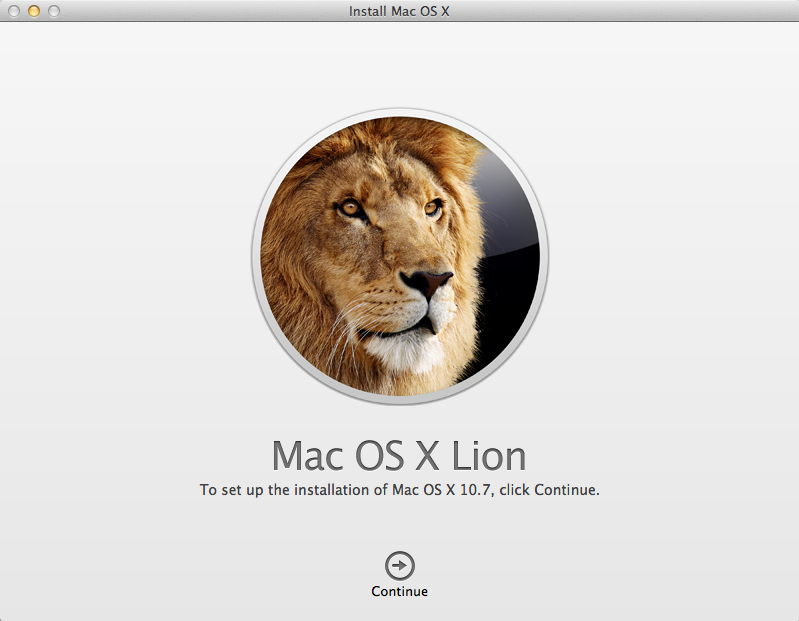
Không có nhận xét nào:
Đăng nhận xét